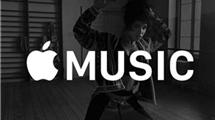Comment faire une liste de lecture sur votre iPhone/iPad
Voulez vous savoir comment faire une playlist ? Ce guide ci-dessous consiste à vous présenter 2 méthodes efficaces pour créer une playlist sur iPhone/iPad avec facilité.
Articles de liste de lecture
Transférer
Supprimer
Question : Bonjour, Savez-vous comment créer une playlist à partir d’un morceau dans l’application Musique ? Je suis un peu surpris de ne plus voir la méthode “habituelle” qui était déjà un chamboulement. L’application Musique commence sincèrement à me casser les bonbons… ça a commencé avec les étoiles… Merci pour votre aide…
—Depuis Forum.Macgo.co
Analyse : Faire une liste de lecture sur votre iPhone/iPad nous apporte plus de facilité à écouter de la musique, il est probable pour nous de gérer nos musiques en classement. Comment faire une playlist sur iPhone/iPad sans le processus compliqué ? Dans ce guide ci-dessous, vous obtiendrez deux méthodes efficaces pour créer un playlist sur iPhone/iPad en facilité, choisissez une plus convenable.
Ne pas manquez : Comment transférer liste de lecture iTunes vers iPhone >
Partie 1. Créer une liste de lecture avec AnyTrans
Comment un outil professionnel de gestion des fichiers iOS, AnyTrans vous permet de gérer la liste de lecture en facilité. Vous pouvez ajouter une liste de lecture directement sur appareil, même ajouter les musiques depuis ordinateur. De plus, vous pouvez supprimer une playlist ou les musique sur liste. D’ailleurs, AnyTrans vous permet de transférer liste de lecture vers iTunes ou vers ordinateur et votre appareil iOS directement.
Étape 1. Téléchargez et installez AnyTrans sur votre ordinateur > Lancez AnyTrans > Utilisez la molette de souris pour voir plus de contenus iPhone/iPad.

Gérer votre données iOS
Étape 2. Cliquez sur Audio > Liste de lecture.
Étape 3. Cliquez sur Ajouter une liste de lecture sur le bas à gauche > Après avoir ajouté une liste de lecture, vous pouvez mettre de la musique sur cette liste en cliquant sur le bouton Ajouter.
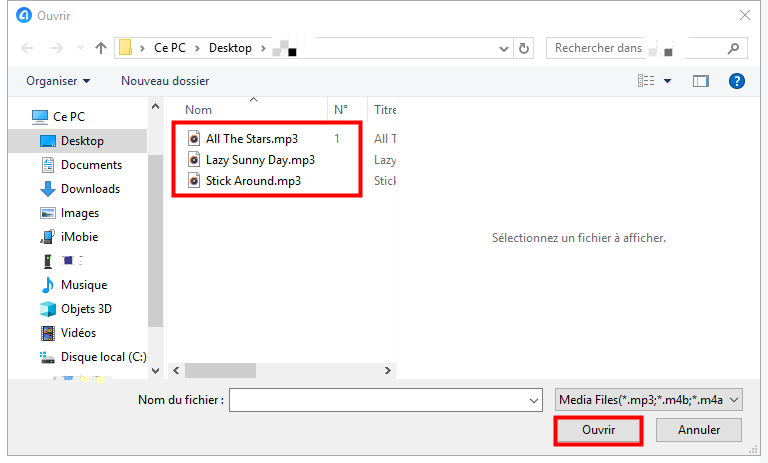
Comment mettre de Livre audio sur iPhone
Lisez aussi : Comment transférer liste de lecture iPhone vers iPhone >
Partie 2. Créer une playlist sur Musique
Étape 1. Ouvrez l’application Musique sur votre iPhone/iPad > Cliquez sur Playlist > Choisissez Nouvelles Playlist.
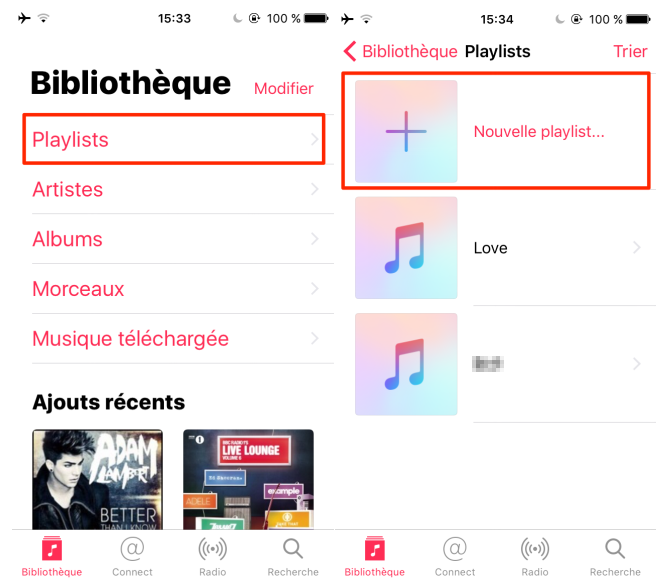
Ajouter une playlist sur iPhone/iPad
Étape 2. Ajouter les descriptions et le nom de votre playlist > Mettre de la musique sur cette nouvelle liste de lecture iPhone/iPad.

Faire une playlist sur votre iPhone/iPad avec facilité
Ne pas manquez : Comment transférer de la musique PC vers iPhone >
Partie 3. Ajouter une playlist sur iPhone X/8(Plus) avec iTunes
iTunes est un logiciel de gestionnaire multimédia développé par Apple, voulez ajouter la nouvelle liste de lecture sur iPhone ? iTunes est une solution directe mais un peu complexe.
Étape 1. Lancez iTunes et connectez iPhone à l’ordinateur > Cliquez sur Fichier > Nouvelle playlist > Dénommez cette playlist comme vous voulez.
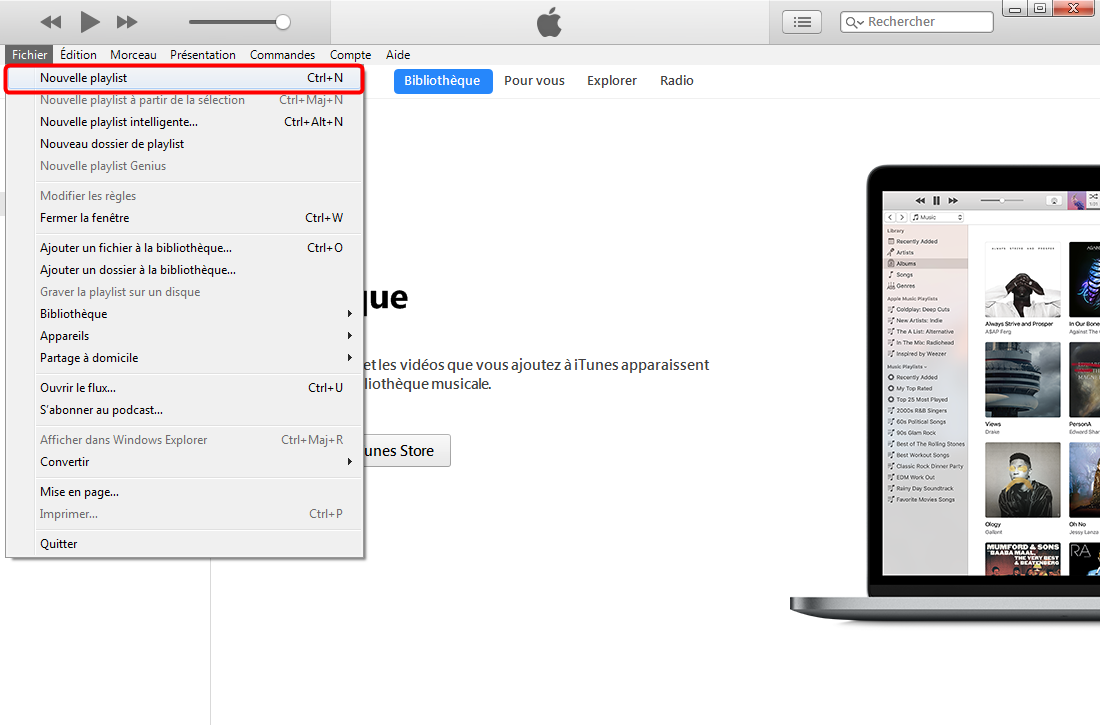
Comment ajouter une playlist sur iPhone X – étape 1
Étape 2. Tirez les morceaux sur la nouvelle playlist depuis la bibliothèque iTunes à travers (ou depuis l’ordinateur : cliquez sur Fichier > Ajouter une fichier à la bibliothèque …)

Ajouter une playlist sur iPhone 8/X – étape 2
Étape 3. Cliquez sur l’icone de l’appareil > Choisissez Musique > Synchroniser la musique en sélectionnant Playlists, artistes, albums et genres sélectionnés > Cliquez sur Appliquer.
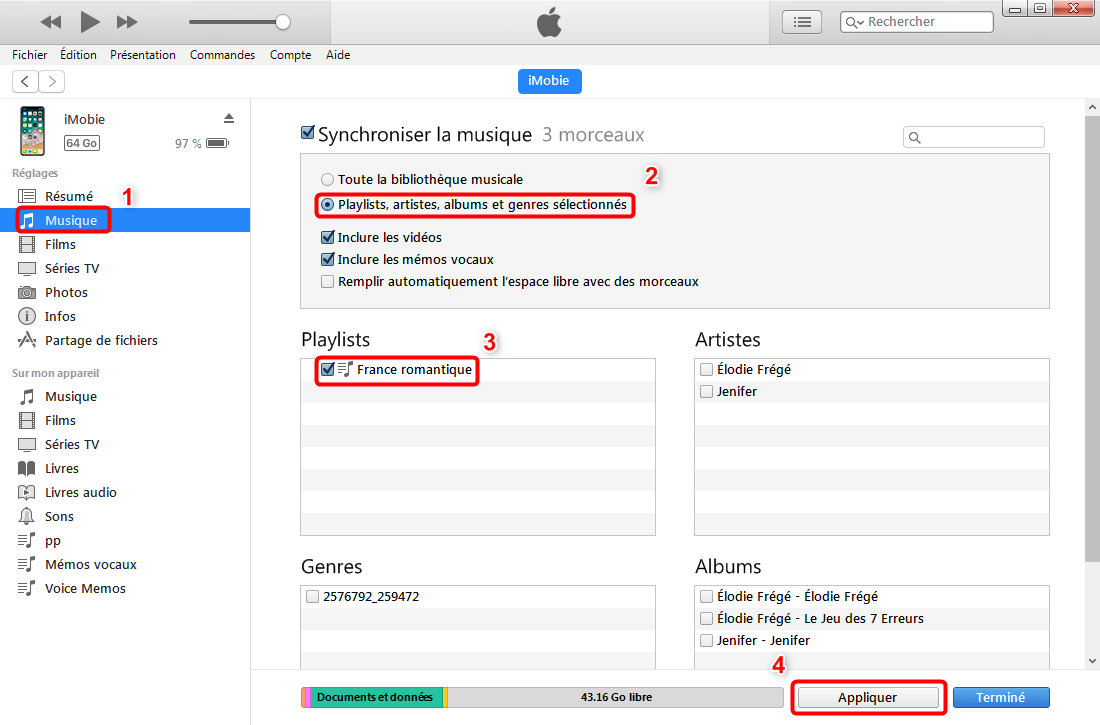
Ajouter une playlist sur iPhone 8/X – étape 3
Après l’ajout, vérifiez votre iPhone, une nouvelle playlist et les morceaux sont ajoutés, mais d’autres playlist sur iPhone deveint vide, les anciennes chansons sont effacées par iTunes. C’est un inconvénient grave d’iTunes, voulez éviter cette perte, essayez la méthode 2.
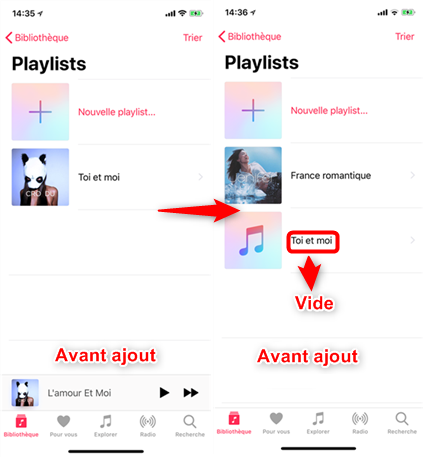
Interface de l’App Musique sur iPhone
Conclusion
Les deux méthodes proposées vous donnent un coup de main à créer une liste de lecture iPhone/iPad ? Si oui, merci de partager ce post avec vos amis et télécharger AnyTrans gratuitement pour essayer ses fonctions fortes ; si vous avez encore les questions ou les problèmes, laissez un commentaire sur la section ci-dessous.
Questions liées aux produits ? Contactez l'équipe Support à trouver une solution >